Chrome浏览器的性能提升技巧
来源:Google Chrome官网
时间:2025-04-23
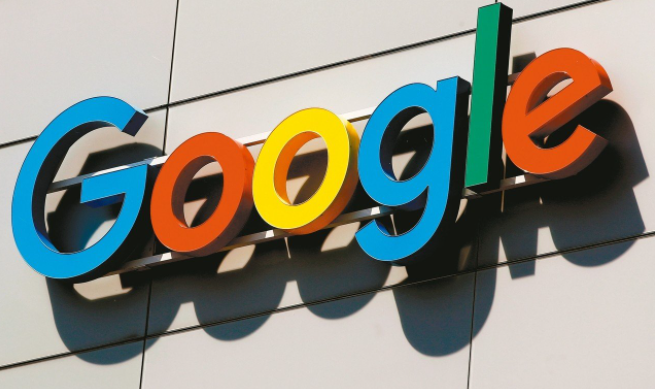
清理缓存与历史记录
浏览器在运行过程中会缓存大量的网页数据,包括图片、脚本等,这些缓存文件会占用磁盘空间,并且可能影响浏览器的加载速度。定期清理缓存和历史记录可以有效释放磁盘空间,并提升浏览器性能。在Chrome浏览器中,可以通过点击右上角的菜单按钮,选择“更多工具” - “清除浏览数据”,在弹出的窗口中选择需要清理的内容,如缓存、历史记录、下载记录等,然后点击“清除数据”即可。建议根据个人使用习惯定期进行清理,比如每周或每月清理一次。
管理扩展程序
Chrome浏览器丰富的扩展程序为用户带来了诸多便利,但过多的扩展程序会在后台占用系统资源,导致浏览器运行缓慢。因此,需要合理管理扩展程序,只保留常用的、必要的插件。进入Chrome浏览器的“扩展程序”页面,可以通过点击右上角的菜单按钮,选择“更多工具” - “扩展程序”来打开。在该页面中,可以查看已安装的扩展程序列表,对于不常用或不需要的扩展程序,点击“移除”按钮将其卸载。同时,尽量避免安装来源不明或未经官方认证的扩展程序,以防恶意软件入侵。
优化启动项
有些应用程序在开机时会自动启动,并在后台运行,这可能会占用系统资源,进而影响Chrome浏览器的启动速度和运行性能。可以通过任务管理器来管理开机启动项。按下“Ctrl + Shift + Esc”组合键打开任务管理器,切换到“启动”选项卡,在该选项卡中可以看到所有开机自启的程序列表。对于不必要的开机启动项,右键点击该程序,选择“禁用”,这样可以减少系统资源的占用,提高浏览器的性能。
更新Chrome浏览器版本
开发者会不断对Chrome浏览器进行优化和改进,修复已知的漏洞和性能问题。及时更新浏览器到最新版本可以确保享受到最新的功能和性能优化。在Chrome浏览器中,点击右上角的菜单按钮,选择“帮助” - “关于Google Chrome”,浏览器会自动检查更新并下载安装最新版本。安装完成后,需要重新启动浏览器才能使更新生效。
合理设置隐私和安全选项
Chrome浏览器提供了多种隐私和安全设置,合理配置这些选项可以在保护个人隐私的同时,优化浏览器性能。例如,可以在“设置” - “隐私设置和安全性”中调整Cookie设置,根据实际需求选择接受或拒绝Cookie;启用“安全浏览”功能,防止访问恶意网站和下载危险文件;还可以开启“预测网络行动”功能,让浏览器提前加载可能需要的资源,加快页面加载速度。
通过以上这些简单的操作,可以有效地提升Chrome浏览器的性能,使其更加快速、稳定地运行,为用户提供更好的上网浏览体验。
